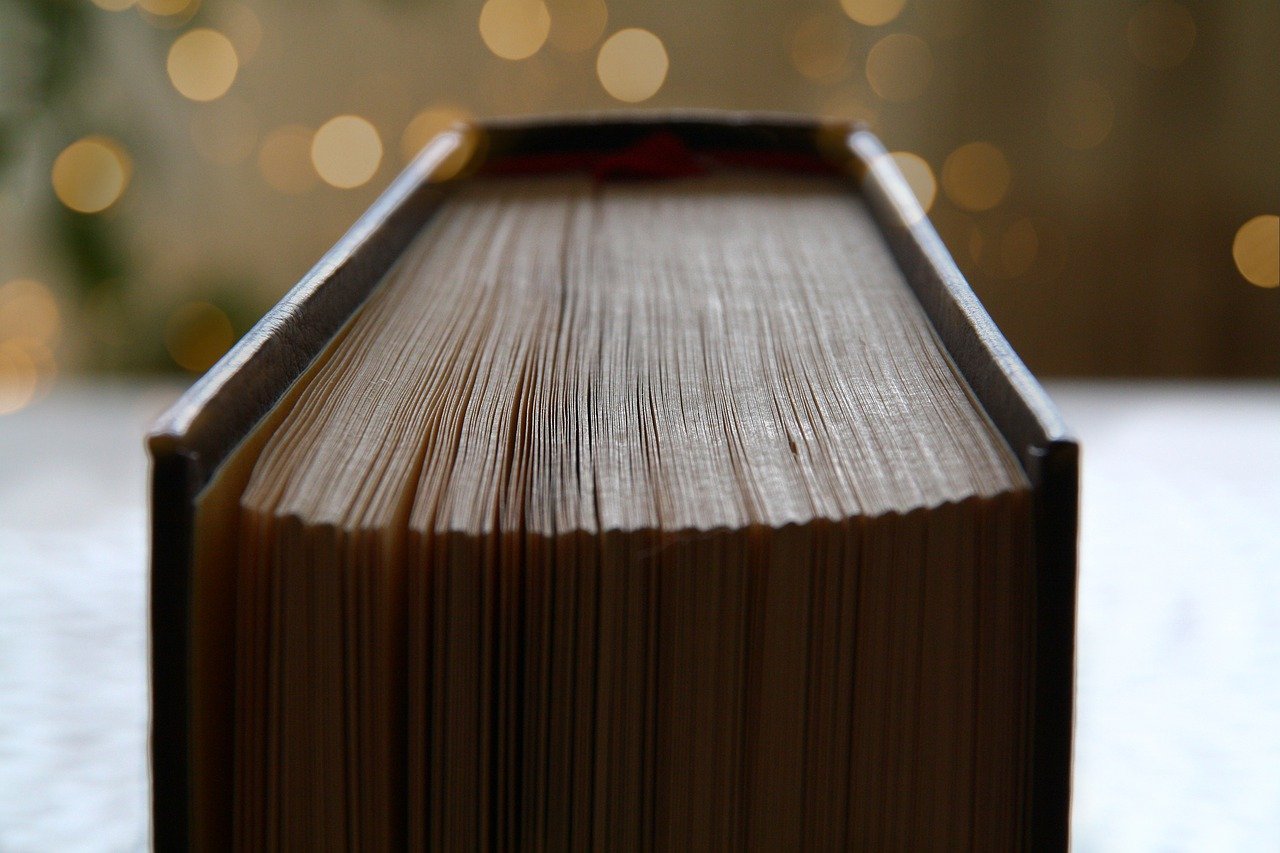윈도우 10을 사용하다 보면 가끔씩 불청객처럼 나타나는 블루스크린. 시스템에 치명적인 오류가 발생했을 때, 사용자에게 가장 먼저 알리는 경고의 형태입니다. 이 블루스크린은 컴퓨터의 안정성을 위하여 자동으로 시스템을 종료하는 기능을 가지고 있습니다. 하지만 그 원인을 파악하지 못하면 불편함이 계속될 수 있습니다. 이번 포스팅에서는 블루스크린의 원인과 해결 방법에 대해 자세히 알아보도록 하겠습니다. 정확하게 알려드릴게요!
블루스크린의 근본 원인 탐구
하드웨어 문제의 가능성
블루스크린은 종종 하드웨어 문제로 인해 발생합니다. 메모리, 그래픽 카드, 혹은 다른 구성 요소에 문제가 생길 경우 시스템이 비정상적으로 작동할 수 있습니다. 특히, RAM 모듈이 손상되거나 제대로 장착되지 않은 경우에는 데이터 전송 오류가 발생하여 블루스크린을 유발할 수 있습니다. 이러한 문제는 대개 하드웨어 진단 도구를 통해 확인할 수 있으며, 메모리 테스트를 실행해 보는 것이 좋습니다.
드라이버 충돌의 위험
운영체제와 하드웨어 간의 상호작용에서 문제가 발생하면 드라이버 충돌이 일어날 수 있습니다. 이는 주로 오래된 드라이버나 호환되지 않는 드라이버를 설치했을 때 발생합니다. 새로운 소프트웨어나 업데이트를 설치한 후 블루스크린이 나타나는 경우가 많으며, 이때는 드라이버를 업데이트하거나 이전 버전으로 롤백하는 방법이 효과적일 수 있습니다. 드라이버 관리자는 이를 쉽게 해결할 수 있는 도구입니다.
소프트웨어 결함과 악성코드
악성코드는 시스템에 심각한 영향을 미칠 수 있으며, 블루스크린의 원인이 될 수도 있습니다. 특정 프로그램이나 서비스가 제대로 작동하지 않거나 시스템 파일에 손상을 입힐 경우에도 블루스크린이 나타납니다. 따라서 정기적으로 악성코드를 검사하고 필요한 경우 복구 옵션을 사용하여 손상된 파일을 복원하는 것이 중요합니다.
블루스크린 코드 해독하기
오류 코드의 의미 이해하기
블루스크린 화면에서는 보통 오류 코드가 표시됩니다. 이 코드는 특정 문제를 식별하는 데 도움이 됩니다. 예를 들어, “IRQL_NOT_LESS_OR_EQUAL”이라는 메시지는 메모리 주소와 관련된 문제임을 나타냅니다. 각 코드마다 그에 맞는 해결 방법이 있으므로, 해당 오류 코드를 검색하여 원인을 파악하고 적절한 조치를 취하는 것이 필요합니다.
시스템 로그 분석하기

윈도우10 블루스크린
블루스크린 발생 시 Windows 이벤트 뷰어에서 시스템 로그를 확인하는 것도 좋은 방법입니다. 여기서 블루스크린과 관련된 정보를 찾아볼 수 있으며, 어떤 작업이나 소프트웨어가 문제를 일으켰는지 기록되어 있을 것입니다. 이 정보를 바탕으로 더 구체적인 해결책을 마련할 수 있습니다.
프로세스 종료 및 재부팅 고려하기
블루스크린이 발생하기 전에는 특정 프로세스나 프로그램이 비정상적으로 작동했을 가능성이 큽니다. 이를 확인하고 불필요한 프로그램들을 종료시키거나 재부팅하면서 가장 최근에 설치한 소프트웨어가 문제가 되는지 점검해 볼 필요가 있습니다.
예방 조치 및 유지 관리 방법
정기적인 백업 수행하기
데이터 손실을 방지하기 위해서는 정기적인 백업이 필수입니다. 중요한 파일이나 문서를 클라우드 또는 외장 하드 드라이브에 저장함으로써 만약 블루스크린으로 인해 시스템 복구가 필요하게 되더라도 데이터를 안전하게 보호할 수 있습니다.
시스템 업데이트 유지하기
Windows 운영체제와 모든 응용 프로그램은 최신 버전으로 유지해야 합니다. Microsoft는 자주 패치를 제공하며, 이러한 업데이트에는 보안 취약점 수정과 함께 시스템 안정성을 높이는 내용도 포함되어 있습니다. 자동 업데이트 기능을 활성화하여 항상 최신 상태로 유지하는 것이 좋습니다.
하드웨어 점검 및 청소하기
하드웨어 또한 정기적으로 점검하고 청소해야 합니다. 먼지가 쌓이면 과열 현상이 발생하고 이는 성능 저하로 이어질 수 있기 때문에 내부 팬이나 부품들을 청소해주는 것이 중요합니다. 또한 연결 상태도 점검하여 느슨해진 케이블이나 부품을 다시 장착해 주는 것이 좋습니다.
복구 옵션 활용하기
안전 모드 진입하기
블루스크린이 잦은 경우 안전 모드로 부팅하여 최소한의 드라이버만 로딩하도록 설정할 수 있습니다. 이렇게 하면 기본적인 기능만 사용되므로 문제가 되는 소프트웨어나 드라이버를 식별하고 삭제하거나 수정할 기회를 제공합니다.
시스템 복원 지점 설정하기
Windows에는 이전 상태로 시스템을 복원할 수 있는 기능이 내장되어 있습니다. 이 기능을 활용하면 문제가 생기기 전의 정상 상태로 돌아갈 수 있어 유용합니다. 정기적으로 복원 지점을 만들어 두면 예기치 않은 상황에서도 보다 쉽게 대처할 수 있습니다.
재설치 고려하기
여러 가지 방법으로도 문제가 해결되지 않는다면 최후의 선택으로 운영체제를 재설치하는 것을 고려해야 합니다. 이 과정에서 개인 데이터를 반드시 백업해 두고, 필요한 모든 소프트웨어와 드라이버들을 다시 설치해야 합니다. 다소 번거롭지만 결국에는 시스템 성능 개선과 안정성을 가져올 것입니다.
커뮤니티와 지원 센터 활용하기
온라인 포럼 참여하기
많은 사용자들이 겪는 문제인 만큼 온라인 포럼에서 경험담과 솔루션을 공유하는 것도 큰 도움이 됩니다. 각종 기술 커뮤니티나 Q&A 사이트에서 비슷한 증상을 가진 사용자들의 게시글을 검색하여 유용한 팁과 해결책을 찾는 것이 가능합니다.
공식 지원 팀에 문의하기
문제가 지속된다면 Microsoft 공식 지원 팀에 문의하여 직접 도움받는 것도 좋은 방법입니다. 전문가들이 제공하는 상담이나 진단 서비스를 통해 보다 체계적이고 전문적인 접근법으로 문제를 해결할 수도 있기 때문입니다.
유튜브 등 영상 자료 활용하기
최근에는 다양한 기술 관련 콘텐츠가 유튜브와 같은 플랫폼에서 제공되고 있으므로 이를 활용해 보는 것도 추천합니다. 단계별로 설명되는 영상 자료들은 실제 적용 사례를 통해 이해도를 높일 뿐만 아니라 실수를 줄이는 데도 큰 도움이 됩니다.
최종 생각

윈도우10 블루스크린
블루스크린 문제는 다양한 원인으로 발생할 수 있으며, 이를 해결하기 위해서는 체계적인 접근이 필요합니다. 하드웨어 점검, 드라이버 업데이트, 소프트웨어 관리 등을 통해 예방 조치를 취하고, 문제가 발생했을 때는 복구 옵션을 활용하는 것이 중요합니다. 또한, 커뮤니티와 지원 센터의 도움을 받는 것도 좋은 방법입니다. 지속적인 유지 관리와 정기적인 백업이 블루스크린으로 인한 데이터 손실을 예방하는 데 큰 도움이 될 것입니다.
추가로 참고할 만한 내용

윈도우10 블루스크린
1. 블루스크린 오류 코드에 대한 자세한 정보는 Microsoft 공식 웹사이트에서 확인할 수 있습니다.
2. 하드웨어 진단 도구를 사용하여 시스템 상태를 주기적으로 점검하는 것이 좋습니다.
3. 악성코드 탐지 및 제거를 위한 신뢰할 수 있는 보안 소프트웨어를 사용하는 것을 권장합니다.
4. Windows 이벤트 뷰어를 통해 시스템 로그를 분석하여 문제의 원인을 파악할 수 있습니다.
5. 사용자 포럼이나 Q&A 사이트에서 다른 사용자들의 경험과 해결책을 참고하는 것도 유용합니다.
핵심 내용 정리하기
블루스크린은 하드웨어 문제, 드라이버 충돌, 소프트웨어 결함 등 여러 원인으로 발생할 수 있으며, 이를 해결하기 위해서는 오류 코드를 분석하고 시스템 로그를 확인하는 것이 중요하다. 예방 조치로는 정기적인 백업과 시스템 업데이트가 필수적이며, 문제가 지속될 경우 안전 모드나 시스템 복원 기능을 활용해야 한다. 마지막으로 커뮤니티와 지원 센터의 도움을 받으면 보다 효과적으로 문제를 해결할 수 있다.